首先检查外接显示器连接并确保被系统识别,进入“显示设置”查看显示器编号;接着在“多显示器”菜单中选择“扩展”或“复制”模式以满足使用需求;然后拖动显示器图标按实际布局排列,并设置分辨率与方向;再指定常用屏幕为主显示器,确保任务栏正确显示;最后可通过Win+P快捷键快速切换投影模式。

如果您在使用Windows电脑时希望扩展或复制显示画面到两个屏幕上,可以通过系统内置的显示设置功能来实现。正确配置双屏显示可以提升工作效率和视觉体验。
本文运行环境:Dell XPS 15,Windows 11
确保外部显示器已通过HDMI、DisplayPort或其它视频接口正确连接至电脑,并且显示器电源已开启。Windows通常会自动检测新连接的显示器。
1、右键点击桌面空白处,选择“显示设置”。
2、在“显示”选项卡中,系统会列出所有已检测到的显示器,每个显示器上方标注了编号。
3、如果未识别到第二块屏幕,点击“检测”按钮手动搜索连接的显示器。
Windows支持多种显示模式,包括“仅电脑屏幕”、“复制这些显示”、“扩展这些显示”和“仅第二屏幕”。根据使用需求选择合适的模式。
1、在“显示设置”页面向下滚动,找到“多显示器”下拉菜单。
2、选择所需模式:“扩展这些显示”可将桌面延伸至第二个屏幕,适合多任务处理;“复制这些显示”则在两个屏幕上显示相同内容,适用于演示场景。
为了使鼠标在屏幕间自然移动,需要按照实际物理布局调整显示器的相对位置。
1、在“显示设置”中查看显示器图标的位置分布。
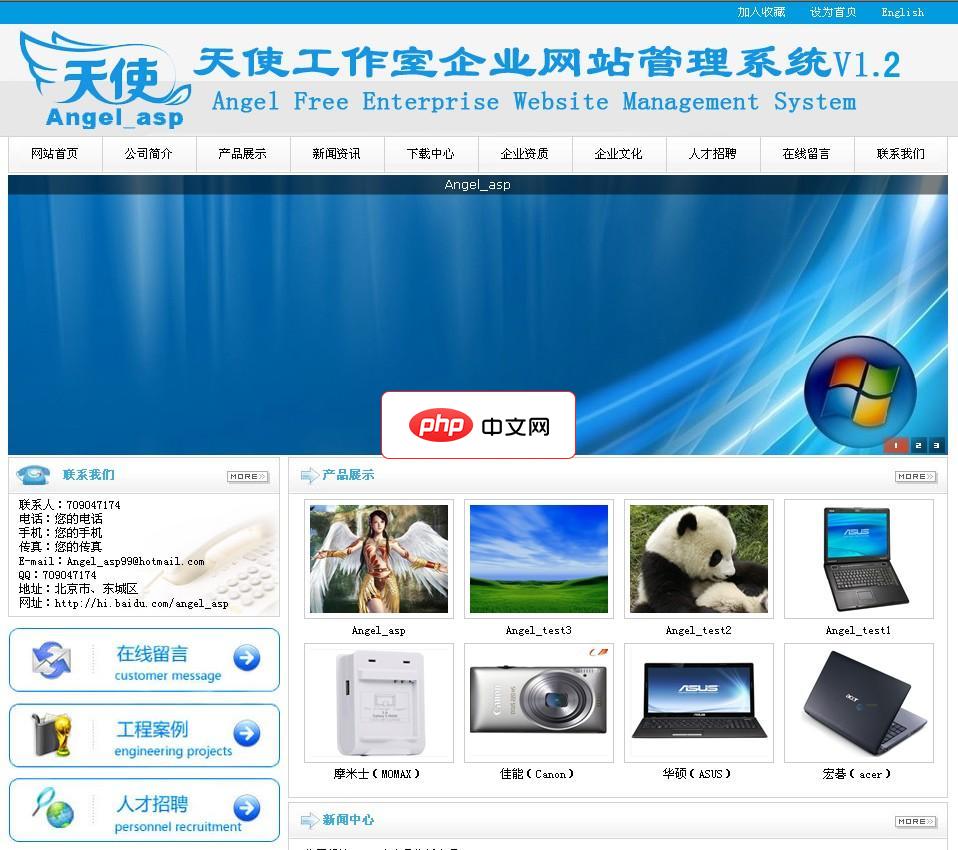
Angel工作室企业网站管理系统全DIV+CSS模板,中英文显示,防注入sql关键字过滤,多浏览器适应,完美兼容IE6-IE8,火狐,谷歌等符合标准的浏览器,模板样式集中在一个CSS样式中,内容与样式完全分离,方便网站设计人员开发模板与管理。系统较为安全,以设计防注入,敏感字符屏蔽。新闻,产品,单页独立关键字设计,提高搜索引擎收录。内置IIS测试,双击打启动预览网站 Angel工作室企业网站
 0
0

2、拖动显示器图标以匹配实际摆放顺序,例如将2号显示器拖至1号左侧或右侧。
3、点击任一显示器区域,可设置其分辨率和显示方向(横向、纵向等),建议保持推荐分辨率以获得最佳画质。
主显示器用于承载任务栏、开始菜单和默认打开的应用程序窗口。可根据使用习惯指定主屏。
1、在“显示设置”中点击想要设为主屏的显示器图标。
2、向下滚动并勾选“将此显示器设为主显示器”选项。
3、确认任务栏出现在目标屏幕上,若未生效可尝试重新启动资源管理器进程。
Windows提供快捷键组合,可在不同显示模式间快速切换,无需进入设置界面。
1、按下Win + P组合键调出投影面板。
2、使用方向键或鼠标选择四种模式之一:“仅电脑屏幕”、“复制”、“扩展”、“仅第二屏幕”。
3、选择后立即生效,可用于临时展示或会议投屏。

Windows激活工具是正版认证的激活工具,永久激活,一键解决windows许可证即将过期。可激活win7系统、win8.1系统、win10系统、win11系统。下载后先看完视频激活教程,再进行操作,100%激活成功。

Copyright 2014-2025 https://www.php.cn/ All Rights Reserved | php.cn | 湘ICP备2023035733号